如何去掉图片上的水印文字
1、首先打开图片编辑助手

2、然后在软件界面里找到“图片去水印”并点击
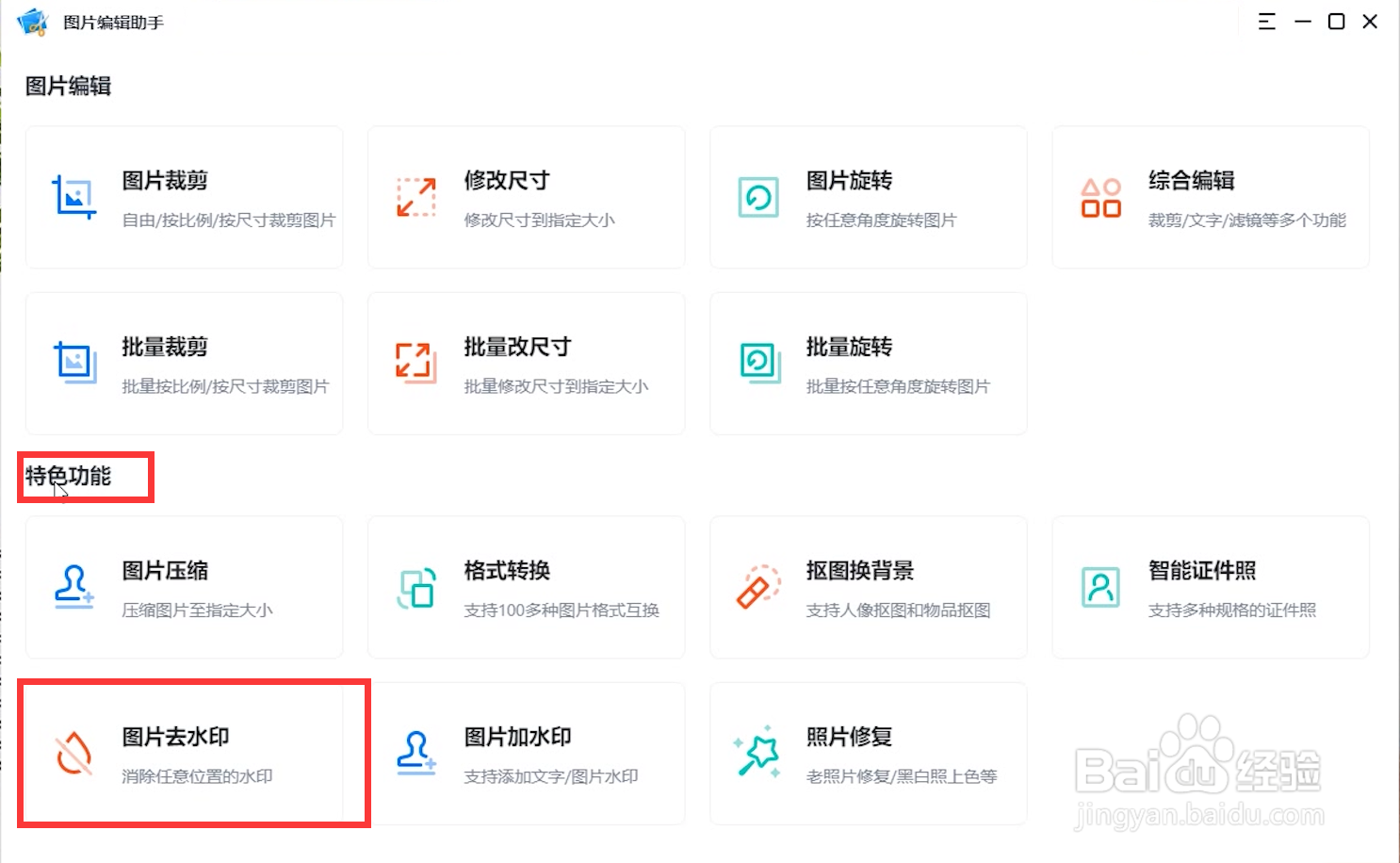
3、将要去水印的图片以拖拽的方式或者点击“添加图片”的方式把图片添加进行来

4、根据个人需求选择“矩形选择”或“者涂抹选择”来对水印进行覆盖

5、然后在“去除模式”里选择去填充的方式

6、设置完成后点击“去除水印”

7、待水印去除完后在“输出目录”里选择图片保存的位置

8、最后点击“立即保存”

9、就可以看到去除水印后的图片好

声明:本网站引用、摘录或转载内容仅供网站访问者交流或参考,不代表本站立场,如存在版权或非法内容,请联系站长删除,联系邮箱:site.kefu@qq.com。
阅读量:104
阅读量:78
阅读量:92
阅读量:85
阅读量:155